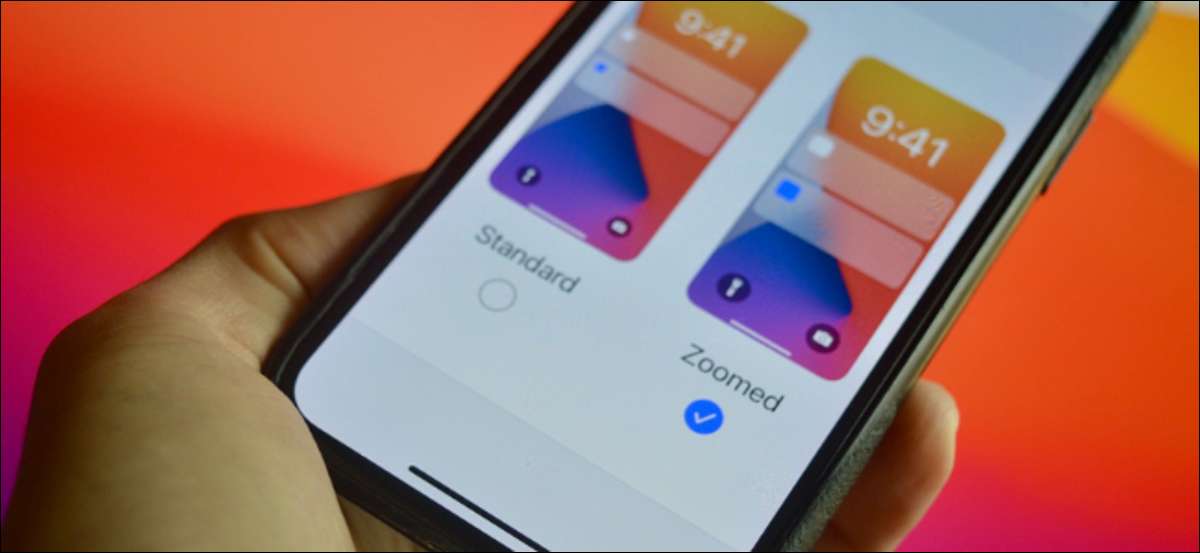
Хочете, щоб дати вашим очам відпочити? Ви можете спробувати збільшити розмір тексту на вашому iPhone, але це не допоможе з призначеним для користувача інтерфейсом. Ось як використовувати дисплей функції масштабування, щоб збільшити весь інтерфейс на вашому iPhone.
Дисплей Збільшення розміру тексту vs.
Збільшення розміру тексту на вашому iPhone або зробити текст жирним шрифтом звичайним йти, коли користувач зазнає труднощів при перегляді контенту на iPhone. Але проблема в тому, що це рішення не масштабується.
Пов'язані: Як зробити текст більшим і більш читабельним на iPhone або IPad
Збільшення розміру шрифту через пару насічки плутають деякі елементи призначеного для користувача інтерфейсу (і виглядає досить потворним). Класичним прикладом може служити розмір тексту збільшується на кнопку, але сама кнопка залишається один і той же розмір. (Зверніть увагу на кнопку «1» в наступному правом скріншоті).
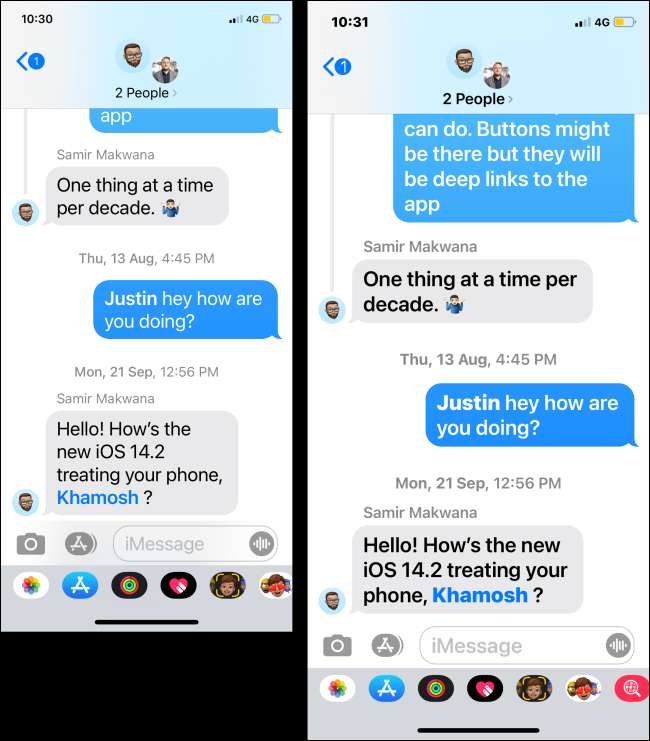
Дисплей Збільшити вирішує цю проблему. Ця особливість суттєво емулює нижню дозвіл екрана на вашому iPhone (як ви можете бачити на скріншоті нижче). Наприклад, на iPhone 11 Pro Max, ви побачите дозвіл на iPhone 11 замість цього.
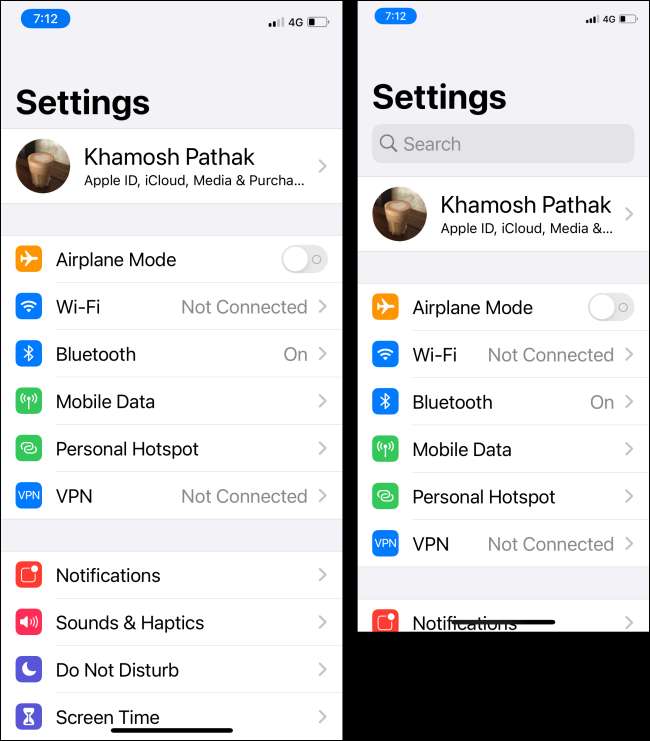
Це означає, що всі елементи інтерфейсу більше на вашому iPhone, включаючи текст і кнопки. І ця функція працює спочатку, по всій операційної системи.
Відображені функція масштабування працює на всіх iPhone'ов, випущених після iPhone 6с (в тому числі і друге покоління iPhone SE і айфонів з Face ID). Зверніть увагу, що дисплей Збільшення також відрізняється від доступність Збільшити , Що дозволяє збільшити або частина екрану або весь екран.
Пов'язані: Як Magnify будь-якої програми на вашому iPhone або IPad
Як включити відображення Збільшити на iPhone
Включення дисплея Збільшення на iPhone досить легко. По-перше, відкрийте «Налаштування» додаток на вашому iPhone.

Потім перейдіть до «Display & амп; розділ Яскравість ».
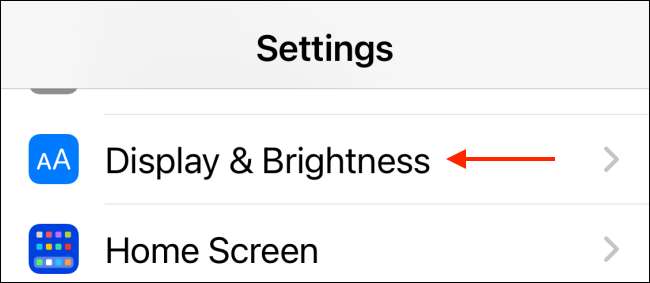
Тут, в розділі «Збільшення зображення на дисплеї», натисніть кнопку «View».
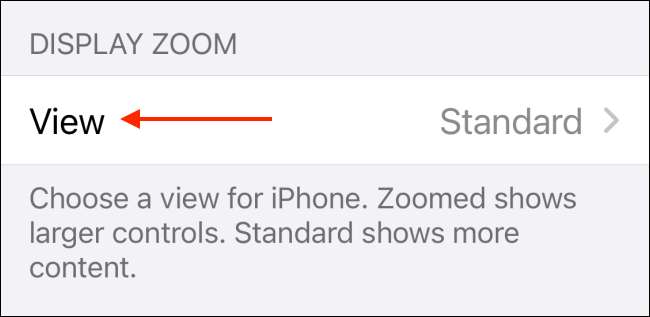
Виберіть опцію «Zoomed».
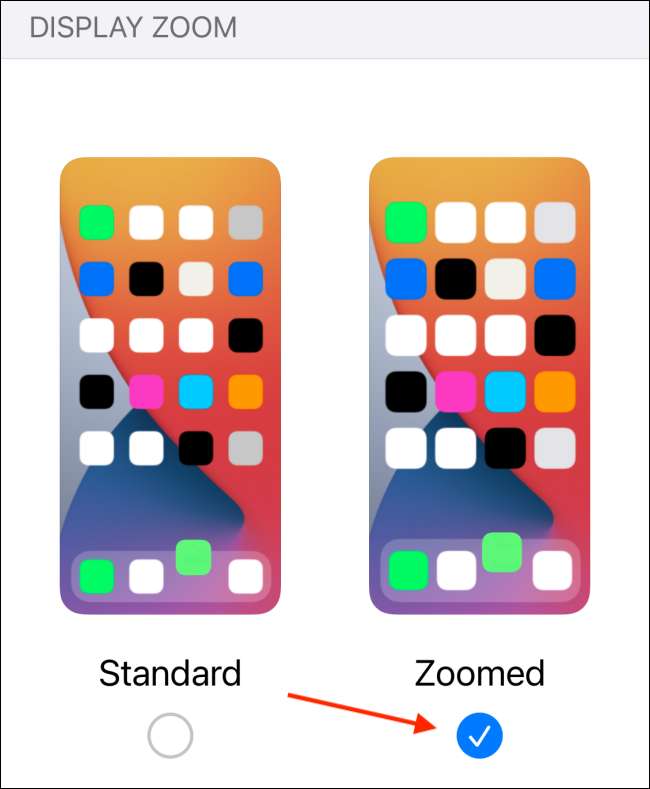
З вершини, натисніть кнопку «Встановити».

З спливаючого, виберіть опцію «Use Zoomed».
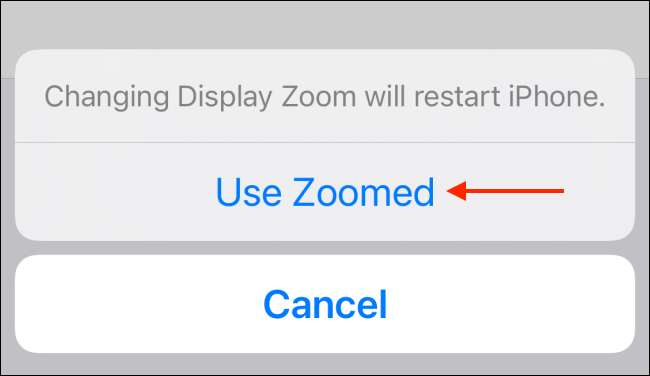
Ваш iPhone буде перезавантажений через пару секунд.
Тепер, коли ви розблокувати ваш iPhone, ви побачите, що інтерфейс і текст тепер більше.
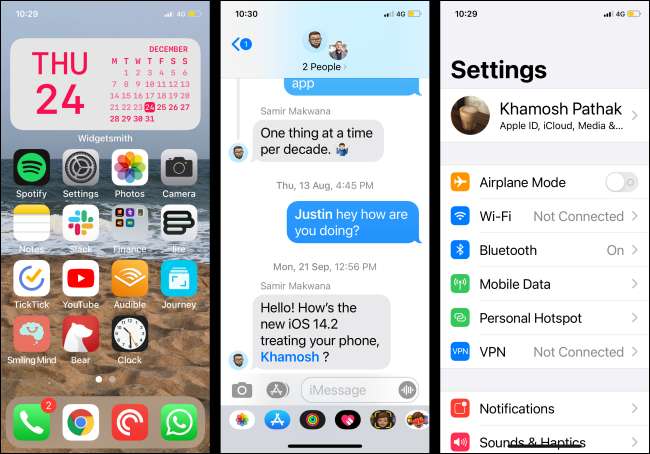
Якщо ви хочете, щоб переключитися в режим за замовчуванням, повернутися до «масштабу зображення» меню налаштувань і перемикатися в режим «Standard».
Хочете, щоб зробити текст ще більш розбірливими? Спробуйте використовувати Жирна особливість на вашому iPhone !
Пов'язані: Як включити напівжирний текст на вашому iPhone або IPad






